Cela peut être très utile pour accéder à certains fichiers rapidement et avec agilité. Quelque chose de similaire aux appareils mobiles. Le problème se pose lorsque vous avez une grande quantité de données et cela affecte évidemment les performances de votre ordinateur.
Nous allons donc examiner deux méthodes assez simples pour obtenir le même résultat et pouvoir ajouter ou supprimer des dossiers exclus pour l'indexeur de recherche dans Windows 10. Les deux méthodes font des merveilles.
On pourrait dire que c'est un classique, une façon de le faire depuis les versions précédentes de Windows. Cependant, Windows 10 a la possibilité d'utiliser le mode amélioré pour ajouter encore plus facilement dossiers à l'exclusion de l'indexeur de recherche ou pour les supprimer facilement d'un simple clic.
Une autre façon d'améliorer et de faciliter l'activité de recherche d'un fichier sur votre ordinateur consiste à activer l'option de recherche de fichier améliorée.
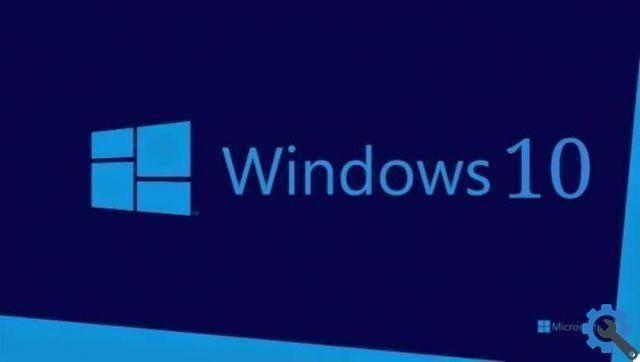
Comment ajouter ou supprimer des dossiers exclus pour Windows 10 Finder
- Vous êtes sur le point d'appuyer sur le bouton " Windows ”Pour ouvrir le menu du système d'exploitation. Vous pouvez également cliquer sur " Démarrer " en bas à gauche.
- Une fois le menu ouvert, vous devrez cliquer sur " réglages Ce qui serait l'icône d'engrenage sur la gauche.
- Après cela, nous devrons aller à l'option " Cortana " .
- Dans le moteur de recherche qui apparaît en haut à gauche nous écrivons " Rechercher dans Windows "Ou" Recherche Windows " .
- Ici, nous devons nous assurer que l'option " amélioré "C'est celui qui est activé.
- Maintenant, si ce que nous voulons c'est ajouter un dossier pour qu'il soit exclu, descendons un peu plus loin dans la section qui dit " Dossiers exclus " .
- Ici, vous devrez cliquer sur " Ajouter un dossier exclu "Icône du signe" + " .
- L'explorateur de fichiers Windows s'ouvre et vous devrez choisir le dossier que vous souhaitez exclure.
- Dans le cas où vous souhaitez supprimer un de ces dossiers, il vous suffit de cliquer dessus, dans la liste que vous pouvez voir ci-dessous et lorsque vous le faites, vous verrez qu'un bouton apparaît sous la droite qui dit " Supprimer les dossiers exclus " .

Ajouter ou supprimer des dossiers exclus pour l'indexeur de recherche dans Windows 10
Il existe une autre méthode pour ajouter ou supprimer des dossiers de l'indexeur de recherche Windows 10 :
- Nous devons appuyer sur le bouton " Windows "Et tapez" Panneau de configuration " .
- Dans la partie supérieure droite de l'écran, vous devrez écrire " index " .
- Si vous regardez les résultats, un apparaîtra qui dit " Options d'indexation « Vous devez cliquer sur cette option.
- Une nouvelle fenêtre s'ouvre où nous pouvons voir tous les dossiers qui ont été ajoutés. Ce que nous devons faire maintenant, c'est cliquer sur " Modification "Et nous pourrons voir une nouvelle fenêtre où nous pourrons marquer ou désélectionner les dossiers que nous voulons ajouter ou supprimer.
- Une fois que vous avez tout coché ou décoché. Tout ce que vous avez à faire est de faire cliquez son " OK "Et vous verrez les résultats dans la fenêtre" Options d'indexation ".
Vous pouvez utiliser l'une des deux méthodes précédentes pour ajouter ou supprimer des dossiers exclus pour le rechercher dans Windows 10. Comme vous pouvez le voir, les deux façons de procéder sont très simples et rapides.
Espérons que tout était clair, mais au cas où vous auriez encore des questions, vous savez déjà que vous pouvez les laisser un peu plus loin dans les commentaires.
Il est possible que lorsque vous essayez de trouver un fichier, il n'apparaisse pas ou ne s'affiche pas à l'écran ce qui arrive généralement lorsque les fichiers sont masqués, si tel est votre cas, ne vous inquiétez pas, il existe plusieurs programmes compatibles Windows qui permettent pour afficher les fichiers cachés.


























